Netstat es una utilidad de línea de comandos que se puede usar para monitorear las conexiones de red entrantes y salientes, así como para ver tablas de enrutamiento, estadísticas de interfaz, etc. están esperando conexiones entrantes.
Netstat está disponible en todos los sistemas operativos similares a Unix. Es muy útil para todos los administradores de sistemas monitorear y solucionar problemas relacionados con la red y determinar el rendimiento del tráfico de la red.
En este tutorial discutiremos cómo usar netstat para encontrar información sobre conexiones de red y puertos abiertos en un sistema Linux.
Listar todas las conexiones TCP y UDP
La forma más sencilla de usar netstat es enumerar todas las conexiones TCP y UDP.
Simplemente ejecute el netstat comando con el -a opción.
Debería ver el siguiente resultado.
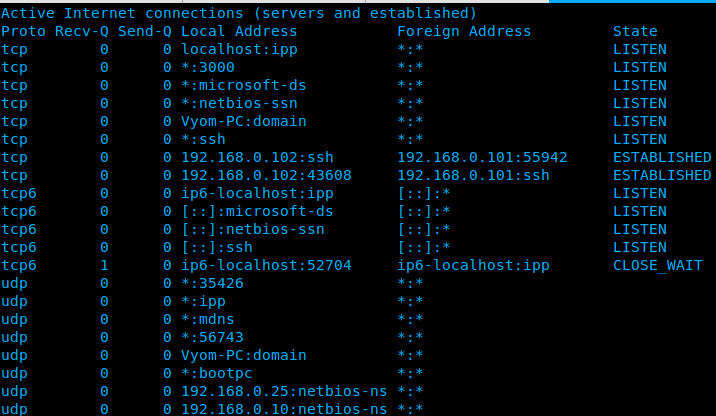
El comando anterior muestra todas las conexiones de socket TCP y UDP establecidas y en escucha
Listar solo conexiones TCP o UDP
Solo puede listar conexiones TCP usando el -t opción.
Debería ver el siguiente resultado.
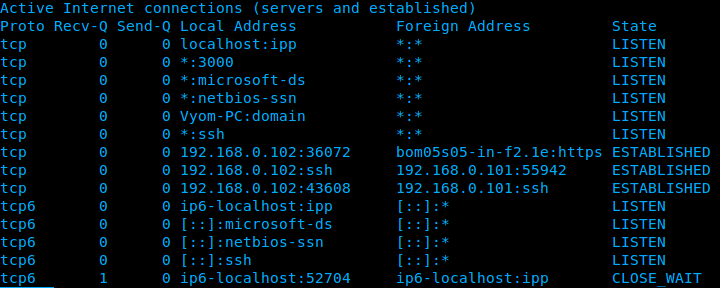
De manera similar, enumere solo las conexiones UDP usando el u opción.
Debería ver el siguiente resultado.
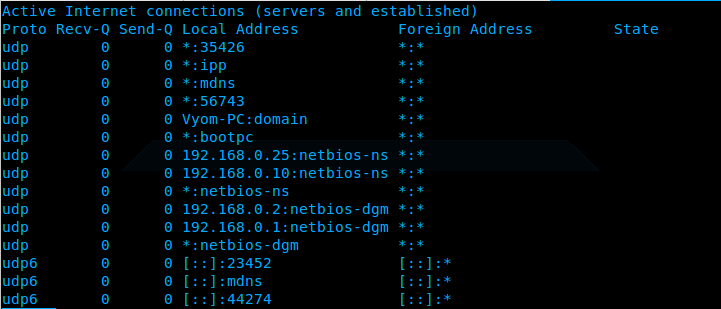
Listar todas las conexiones de escucha
Puede enumerar todas las conexiones de los puertos de escucha activos usando el -l opción.
Debería ver el siguiente resultado.
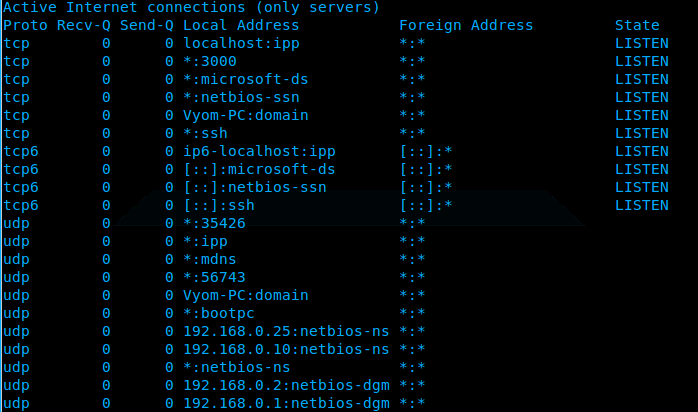
Deshabilite la búsqueda inversa de DNS para una salida más rápida
De forma predeterminada, el comando netstat intenta encontrar el nombre de host de cada dirección IP en la conexión mediante una búsqueda inversa de DNS. Esto ralentiza la salida.
Puede deshabilitar la búsqueda inversa de DNS con el -n opción.
Debería ver el siguiente resultado.
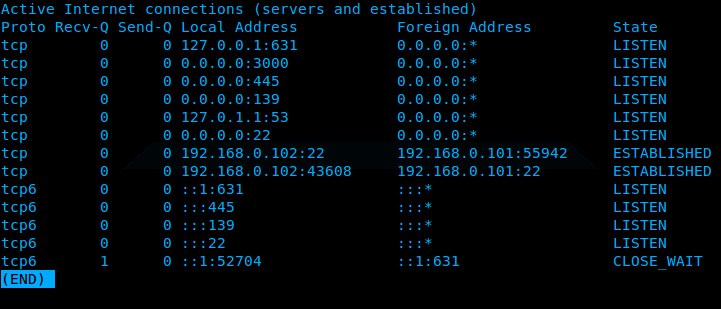
Indique el nombre del proceso y el ID de usuario
Al ver los puertos y conexiones de escucha abiertos, es necesario saber el nombre del proceso que ha abierto ese puerto o conexión.
Puede obtener detalles del proceso utilizando el -p opción.
Debería ver el siguiente resultado.
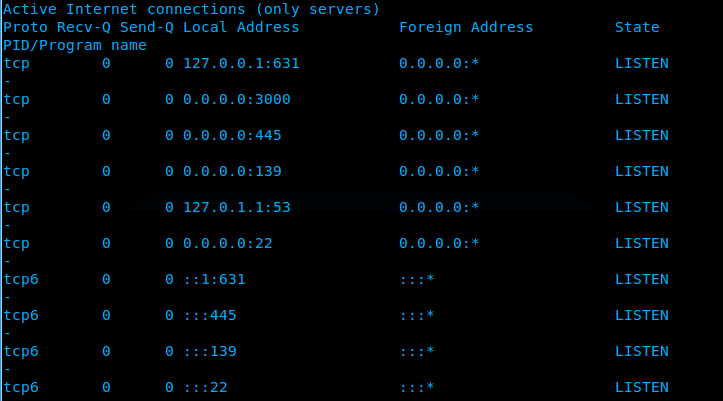
Puede obtener el nombre de usuario junto con el nombre del proceso usando el e opción.
Debería ver el siguiente resultado.
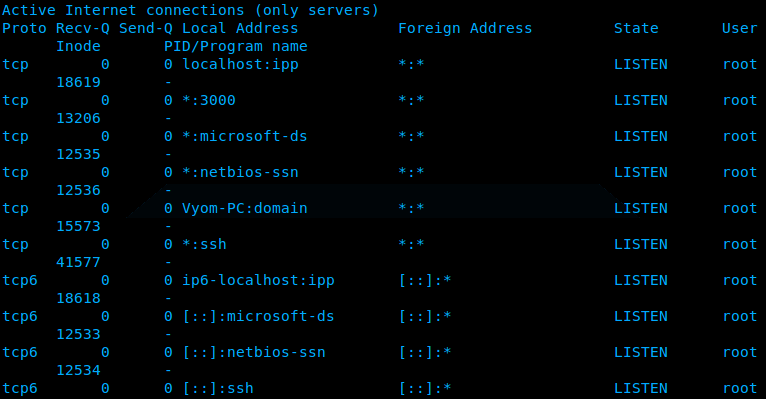
Mostrar estadísticas de red
El comando netstat también se puede usar para imprimir estadísticas de red del número total de paquetes recibidos y transmitidos por tipo de protocolo.
Para enumerar las estadísticas de todos los tipos de paquetes, ejecute:
Debería ver el siguiente resultado.
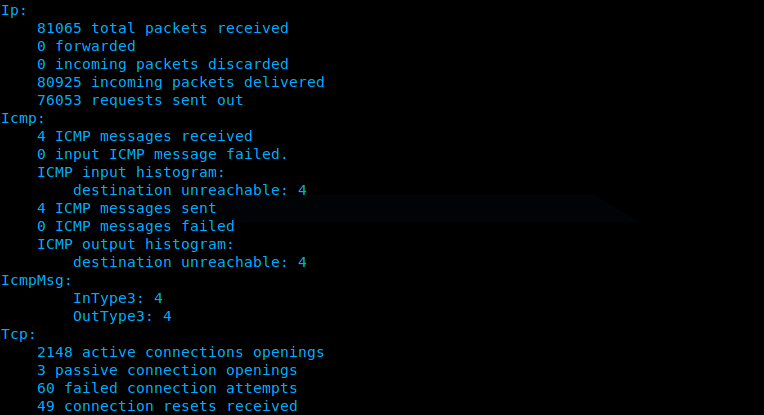
Visualización de información de IPv4 e IPv6
Puedes usar el -g opción para mostrar la información de multidifusión para los protocolos IPv4 e IPv6.
Debería ver el siguiente resultado.
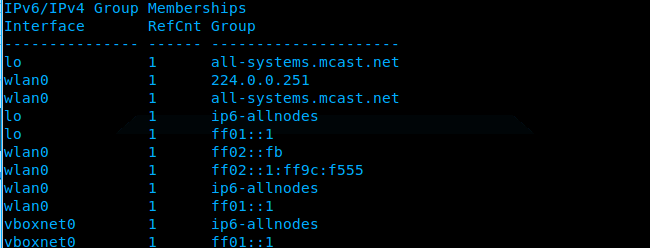
Mostrar estadísticas de la interfaz de red
También puede imprimir la información de su interfaz de red. Puedes hacer esto con el -i y -e opciones:
Debería ver el siguiente resultado.
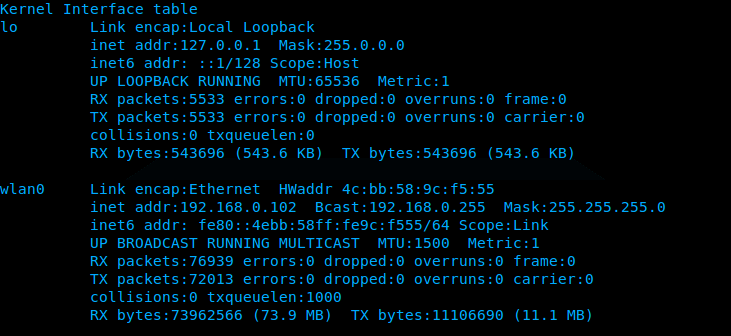
Conclusión
En la publicación anterior, hemos explicado la mayor parte de para qué se usa netstat. Si está buscando información más avanzada, lea el manual de netstat. También puede dejar sus comentarios y sugerencias en el cuadro de comentarios a continuación.
Credito de imagen: Jon ‘ShakataGaNai’ Davis a través de Wikimedia Commons
